很多人问小编在word中如何画图?接着,小编就为大家讲解在word中画图的具体操作步骤,赶快一同去学习下吧。
1、首先找到word并打开。
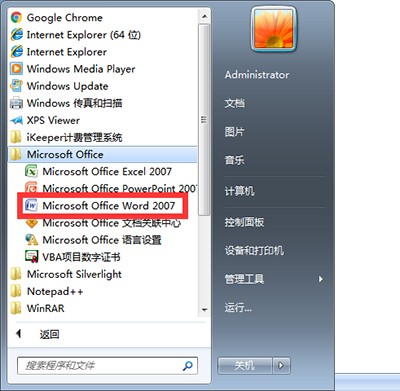
2、点击插入选择形状工具,在下拉列表中选择新建绘图画布工具。因为我们需要自己进行形状的绘画,那么就要新建一个画布来进行绘画。
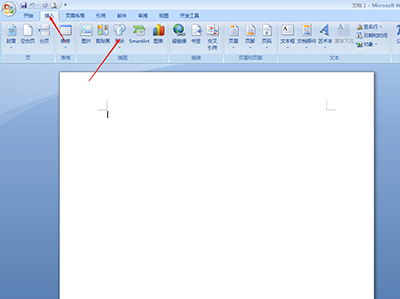
3、在进入画布后,在菜单栏的第一个位置会出现一个工具栏,里面放有各种已经为我们准备好的工具,我们只要点击相应的工具即可使用它进行图像的绘画。
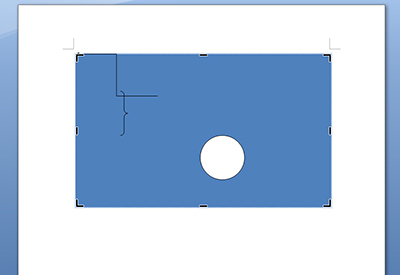
4、我们可以使用word中自带的工具为其添加特效,像阴影、发光等效果,使我们绘制的图形更美观。
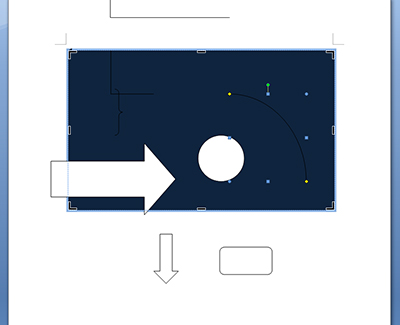
上文就是小编讲解的在word中画图的具体操作步骤,你们都学会了吗?
 天极下载
天极下载



































































